Ako exportovať a importovať prispôsobenia pásky Microsoft Office
Microsoft Office Microsoft Word Microsoft Hrdina Vynikať Slovo / / February 27, 2021
Posledná aktualizácia dňa

The Pásku s Microsoft Office je možné prispôsobiť aby ste zahrnuli funkcie, ktoré najčastejšie používate. V skutočnosti sa dá veľmi prispôsobiť rôznymi príkazmi. S toľkými prispôsobeniami môže byť nepríjemné, ak prejdete na nový počítač a budete musieť všetko prejsť a znova prispôsobiť. Našťastie vám Office umožňuje exportovať nastavenia ponuky pásky a importovať ich späť do iného systému. Tu je postup.
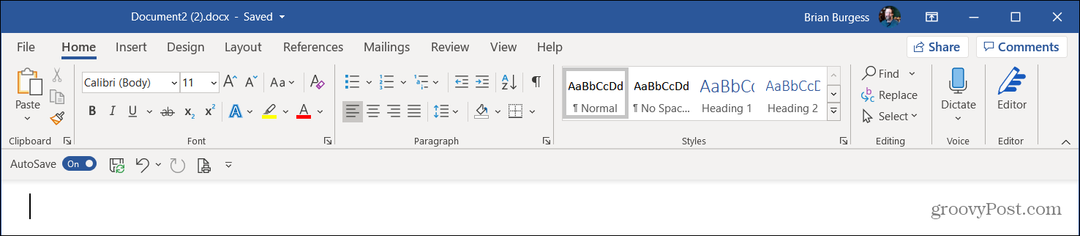
Exportujte prispôsobenia pásky
Ak chcete začať, otvorte aplikáciu balíka Office (pre tento článok používam Word) a prejdite na Súbor> Možnosti.
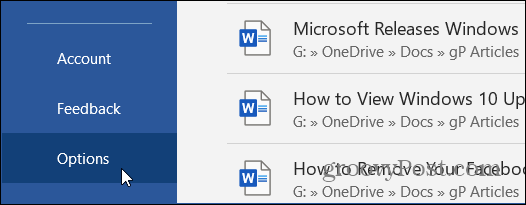
Po otvorení stránky Možnosti programu Word kliknite na Prispôsobte si pásku z ponuky vľavo. V časti „Prispôsobenie pásky“ vpravo kliknite na ikonu Import / Export rozbaľovaciu ponuku a vyberte Exportujte všetky prispôsobenia.
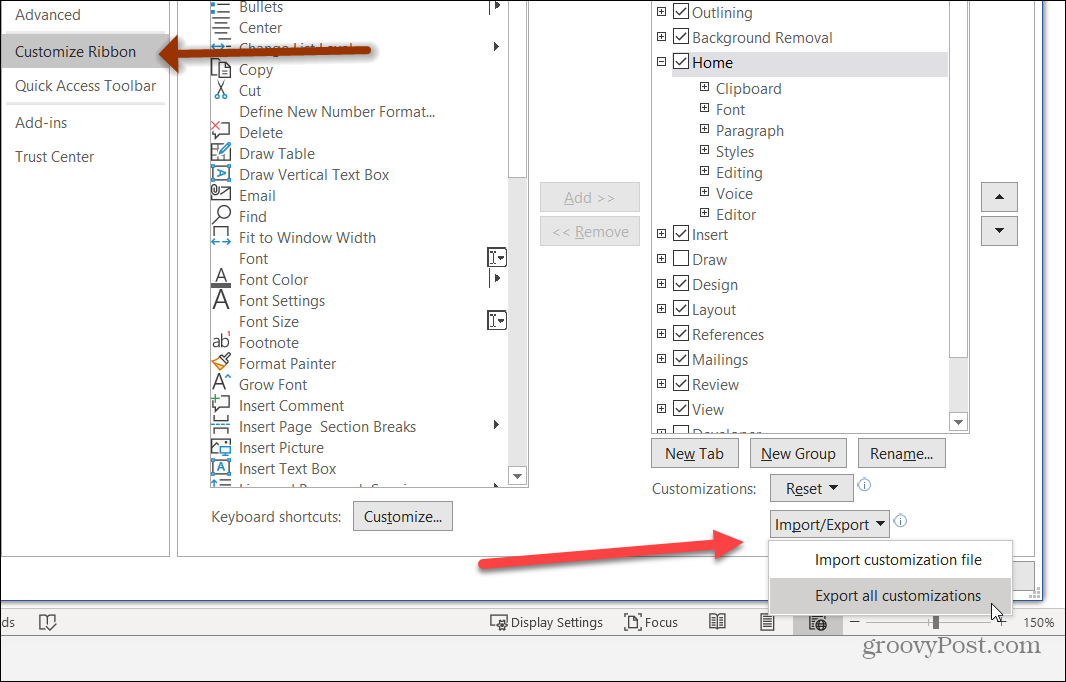
Potom sa zobrazí výzva na uloženie súboru prispôsobenia pásky na bezpečné miesto v počítači. Priraďte mu rozpoznateľný názov, ktorý vám umožní v budúcnosti ho nájsť a kliknúť Uložiť.
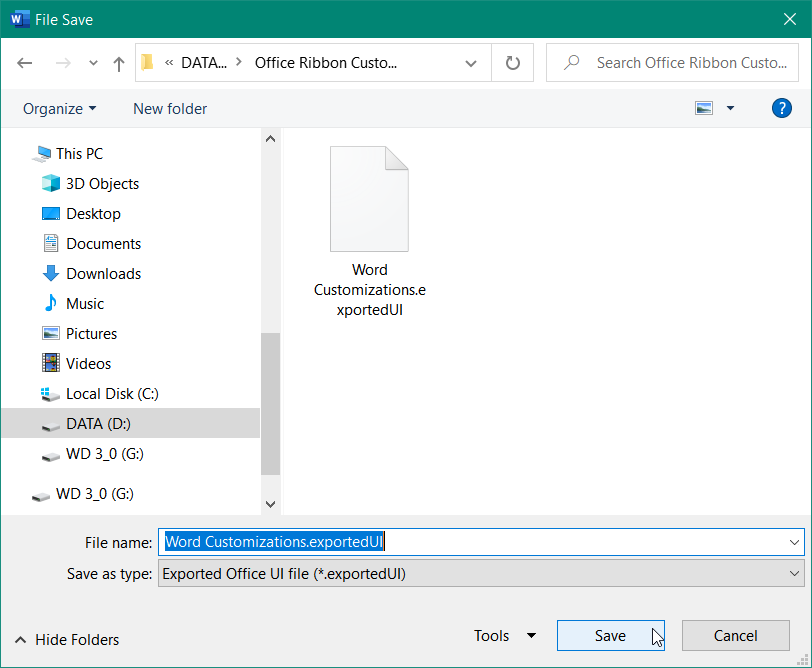
Teraz, keď je súbor s prispôsobením vytvorený a uložený, môžete ho použiť na import týchto nastavení do iného počítača. Teraz môžete súbor vložiť na jednotku flash alebo vložiť OneDrive alebo umiestnenie v sieti a importujte nastavenia do inej inštancie balíka Office.
Importujte prispôsobenia pásky
V novom počítači spustite aplikáciu ako Word. Potom choďte do Súbor> Možnosti.
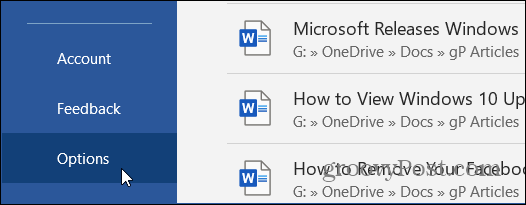
Po otvorení stránky Možnosti programu Word kliknite na ikonu Pás na prispôsobenie z ponuky vľavo. Potom v pravej časti v časti „Prispôsobenie pásky“ kliknite na ikonu Import / Export rozbaľovaciu ponuku a vyberte Importujte súbor prispôsobenia.
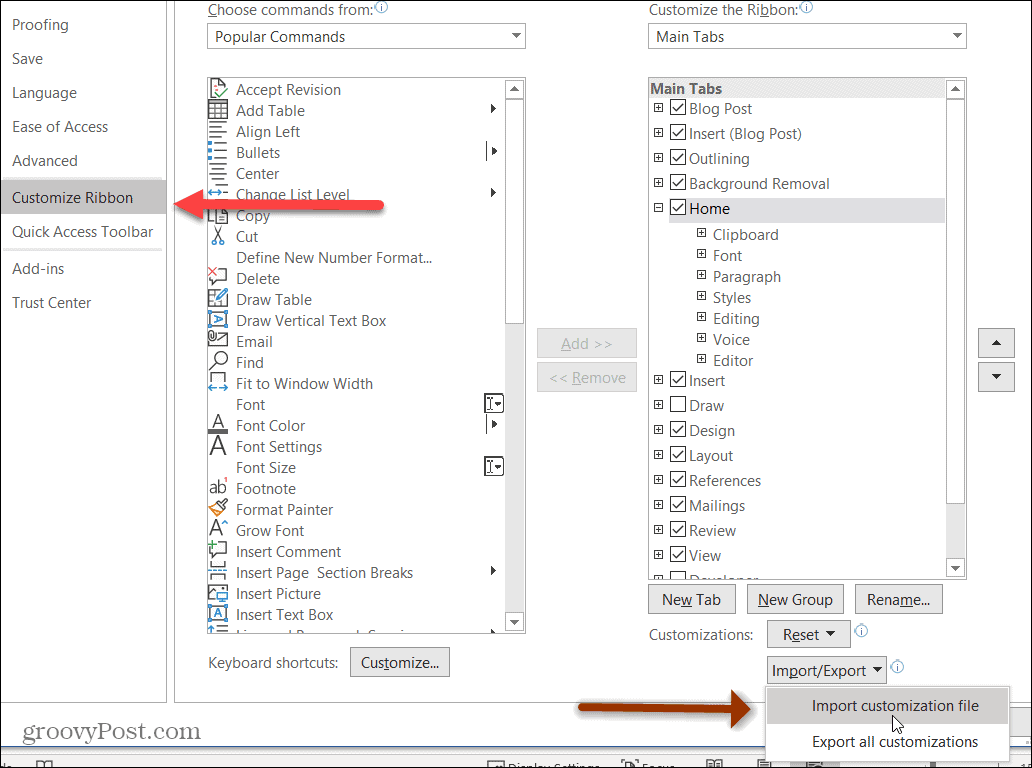
Potom prejdite do umiestnenia uloženého súboru .exportedUI. Zvýraznite ju a kliknite na ikonu Otvorené tlačidlo.
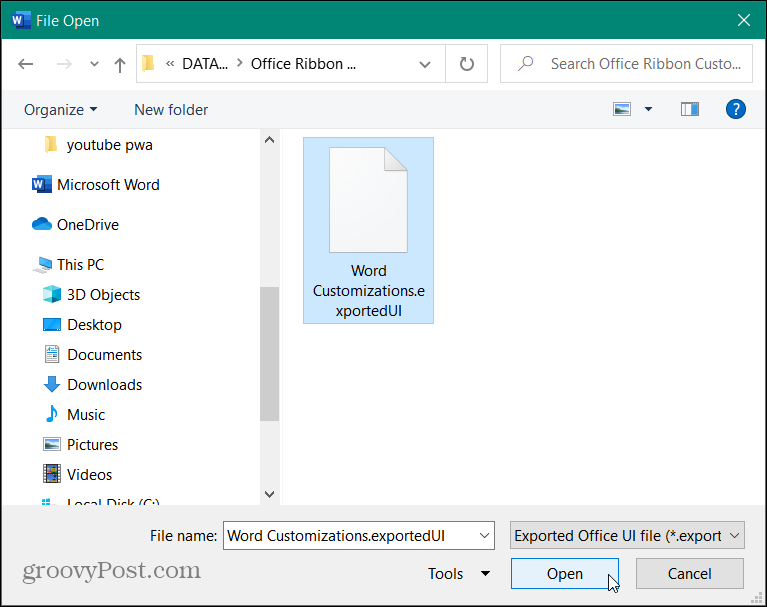
Zobrazí sa overovacia správa: „Nahradiť všetky existujúce prispôsobenia panela s nástrojmi Ribbon a Quick Access pre tento program?“ Kliknite na ikonu Áno tlačidlo.
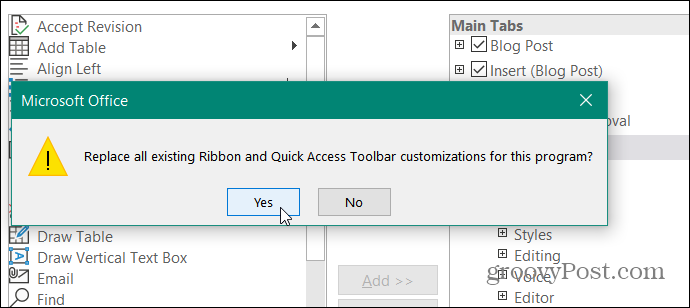
To je všetko! Vaše prispôsobenia sa nahradia na existujúcej páse s nástrojmi a na paneli s nástrojmi Rýchly prístup.
Poznámka: V tomto príklade som použil Microsoft Word. Bude to však potrebné urobiť pre každú z aplikácií balíka Office, napríklad Excel a PowerPoint.
Ak veľmi prispôsobíte pásku Office, uľahčíte tým presun medzi strojmi. Stuhu Office nebudete musieť zakaždým prekonfigurovať.
Tento článok sa venuje Office 2016 a Office 365. Ak máte staršiu verziu, pozrite sa, ako na to to isté platí aj pre Office 2010. Ak ho ešte nemáte, môžete si od Amazonu kúpiť rôzne digitálne verzie balíka Microsoft Office:
Pre 1 osobu; Prémiové kancelárske aplikácie vrátane Word, Excel, PowerPoint a Outlook; 1 TB cloudového úložiska OneDrive na osobu na zálohovanie súborov a fotografií
Zdieľajte so svojou rodinou až 6 osôb; Prémiové aplikácie balíka Office vrátane Word, Excel, PowerPoint a Outlook
Jednorazový nákup pre 1 zariadenie, PC alebo Mac; Podpora spoločnosti Microsoft je zahrnutá po dobu 60 dní bez ďalších nákladov
1 TB cloudové úložisko OneDrive for Business s detekciou ransomvéru a obnovením súboru; Obchodná aplikácia: Outlook Customer Manager, Rezervácie, Fakturácia a MileIQ
Cena Amazon.com aktualizovaná 2021-02-01 - Za nákupy môžeme získať províziu pomocou našich odkazov: viac informácií
Priraďovanie cien v obchode: Ako získať ceny online s výhodami kamenných obchodov
Nákup v obchode neznamená, že musíte platiť vyššie ceny. Vďaka zárukám zhody cien môžete získať online zľavy u kamenných ...
Ako obdarovať predplatné Disney Plus digitálnou darčekovou kartou
Ak vás Disney Plus baví a chcete ho zdieľať s ostatnými, tu je návod, ako si kúpiť predplatné Disney + darček za ...
Váš sprievodca zdieľaním dokumentov v Dokumentoch, Tabuľkách a Prezentáciách Google
Môžete ľahko spolupracovať s webovými aplikáciami spoločnosti Google. Tu je váš sprievodca zdieľaním v Dokumentoch, Tabuľkách a Prezentáciách Google s povoleniami ...



